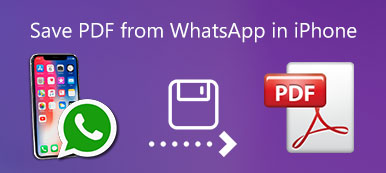Hogyan lehet konvertálni a PDF fájlt könnyen PPT-be? Ha egy PDF dokumentum alapján szeretne PPT bemutatót készíteni, akkor nem kell annyi időt töltenie egy új PPT létrehozásával, ha lépésről lépésre másolja a szavakat és képeket a PDF fájlokból. Közvetlenül választhatja a PDF konvertálását PPT fájlokká és a részleges tartalom megváltoztatását a PPT-ben. Két hatékony módja van a PDF konvertálásának PPT formátumra.

- 1. rész: A PDF konvertálása PPT ingyenes online formátumra
- 2. rész: A PDF konvertálásának leghatékonyabb módja PPT -vé
- 3. rész: Gyakori kérdések a PDF konvertálásáról PPT-re
1. rész: A PDF konvertálása PPT ingyenes online formátumra
Az EasePDF egy ingyenes online PDF-átalakító, amelyet könnyen lehet használni, mert nem kell semmilyen szoftvert vagy bővítményt letölteni. És a művelet olyan egyszerű, hogy csak fel kell töltenie a PDF fájlokat, és várnia kell az átalakításra. A pontosabb konvertált fájl eléréséhez azonban a konvertálás előtt szerkesztenie kell a PDF-fájlt.
1. módszer: Konvertálja a PDF fájlt könnyen PPT formátumba
1 lépés Bármelyik böngészőben keresse meg az EasePDF alkalmazást. Kattints a Fájlok hozzáadása gombot a kívánt PDF fájl kiválasztásához, vagy húzza a PDF fájlt a dobozba, és engedje el.

2 lépés A. Gombra kattintva továbbra is feltölthet más PDF fájlokat plusz gomb. Az összes PDF fájl feltöltése után kattintson a gombra Megtérít gombot az átalakítási folyamat automatikus elindításához.

3 lépés Kattintson az Letöltés gombot, és válassza ki a menteni kívánt mappát. Választhatja a mentést a GoogleDrive, a Dropbox, a OneDrive programba is, ha rákattint a megfelelő gombra, vagy megosztja URL-ként és e-mail mellékletként.

2. módszer: A PDF konvertálása PPT-be minőségi problémák nélküli szerkesztéssel
Számos minőségi kérdést, például a rendezetlen szerkezetet és az elrontott szavakat, mindig nagyszámú kép okozza, ezért a problémák elkerülése érdekében szerkessze a PDF fájlt néhány kép törléséhez.
1 lépés Ugrás EasyPDF weboldal és keresse meg a Szerkesztés PDF eszköz bármely böngészőben. Kattints a Fájlok hozzáadása gombra a szerkeszteni kívánt PDF fájl kiválasztásához.

2 lépés Válassza ki a törölni kívánt képeket, és kattintson a jobb egérgombbal. Ezután kattintson a gombra töröl gombot a képek eltávolításához.
3 lépés Kattintson az Megtakarítás gombra a szerkesztés megkezdéséhez, majd kattintson a Letöltés gombra a helyi fájlmappába mentéshez.

4 lépés A képek törlése után kövesse az első módszert a PDF konvertálásához PPT-be minőségi problémák nélkül.
Talán azt is szeretné tudni, hogyan kell termés pdf.
2. rész: A PDF konvertálásának leghatékonyabb módja PPT -vé
Az ingyenes online konverterek több kattintással segíthetnek a PDF konvertálásában PPT-be. Több időt kell fordítania a PDF szerkesztésére, hogy elkerülje a minőségi problémákat, például a szavak elrontását, a hiányzó képeket és a szerkezet rendezetlenségét. Használata Apeaksoft PDF Converter Ultimate, egy professzionális PDF-átalakító, közvetlenül megoldja ezeket a problémákat, miközben a PDF-et PPT -vé konvertálja, ami időt takaríthat meg.
Apeaksoft PDF Converter Ultimate
- Sok PDF-fájlt konvertálhat egyszerre kiváló minőségű képpel PPT-be.
- Képes kiválasztani az átalakítandó PDF-dokumentum kívánt több oldalát.
- Támogassa az OCR technológiát, hogy több mint 190 nyelvet pontosan felismerjen az elrontott események megelőzése érdekében
- Adjon kényelmes előnézetet az eredeti PDF fájlokról az átalakított oldalak ellenőrzéséhez.
1Részletes lépések a PDF konvertálásához PPT -vé
1 lépés Töltse le és indítsa el az Apeaksoft PDF Converter Ultimate alkalmazást. Kattintson a Fájlok hozzáadása gombra a kívánt PDF fájlok kiválasztásához. A PDF fájlokat a szoftverbe is áthúzhatja.

2 lépés Kattintson az Kimeneti formátum menüt, és görgessen lefelé a kiválasztáshoz Microsoft PowerPoint (*.pptx).
És írja be a szükséges oldalszámot a Kiválasztott oldalak menü a kiválasztott alkatrészek konvertálásához. Ezután kattintson a gombra preferenciák gombot, és keresse meg a általános gombot a tárolási útvonal módosításához.

3 lépés A beállítások mentése után kattintson a gombra Rajt gombra, és automatikusan konvertálja és elmenti a PDF fájlokat.

2Az OCR technológia beállítása
Az OCR technológia az optikai karakterfelismerés, amely segíthet a PDF fájlok pontosabb konvertálásában, és megváltoztathatja a módot, a Speciális beállításokat és a Nyelveket.

1 lépés Módosítsa az átalakítás pontosságát és sebességét befolyásoló módot. Válaszd a pontosság mód hogy garantálja a legpontosabb szavakat, képeket és szerkezeteket.
2 lépés Ha az eredeti PDF fájlok el vannak forgatva, bejelölheti a Javítsa a fájl irányát gomb. És pipáld a Optimalizálja a kimenet elrendezését gombot az eredeti cikkszerkezet megtartásához.
3 lépés Válassza ki a PDF fájlokban használt összes nyelvet. Nagyon fontos, mert a szavakat nem ismerjük fel, majd elrontjuk, ha nem a nyelvet választjuk.
3. rész: Gyakori kérdések a PDF konvertálásáról PPT-re
Konvertálhatok egy nagyon nagy PDF-fájlt PPT-re ingyen online?
Nem, nem teheted. A legtöbb ingyenes online PDF-átalakító csak 50 MB-nál kisebb méretű fájlok konvertálását támogatja, ezért használja az ajánlott professzionális PDF-átalakítót – az Apeaksoft PDF Converter Ultimate-et.
Hogyan oldhatjuk meg a hibás szó problémáját a PDF-fájl PPT-vé konvertálása után?
PDF fájlokat, és illessze be őket a PPT fájlba. Sőt, egyszerűen megpróbálhat professzionális PDF-átalakítót használni a probléma megelőzésére, ami sok időt takarít meg.
Hozzáadhatom a PDF fájlt a PPT fájlokhoz?
Természetesen lehet. Viszonylag összetettebb, mint a PDF konvertálása PPT -vé. Először is, egy PDF-átalakító eszközzel konvertálja a PDF-et PPT-fájlokká, majd másolja és illessze be a PPT-t a kívánt oldalanként.
Következtetés
Ha PDF-fájlokat kíván konvertálni PPT fájlokká, hogy gyorsan előkészülhessen egy prezentációra, használhat ingyenes online PDF-konvertereket a segítségére. De sok időt kell töltenie az elrontott szavak és a rendezetlen keret módosításával. Időmegtakarítás érdekében jobb, ha megpróbál egy professzionális PDF-átalakítót használni, mint például az Apeaksoft PDF Converter Ultimate. Fejlett OCR technológiát alkalmaz a szavak pontos felismerésére és a szerkezet teljes megőrzésére. Kérjük, hagyja meg kérdéseit az alábbi megjegyzés területen.